Anleitung CAMT-Schnittstelle - Zahlungsimport - Zahlungen einlesen am Beispiel von CAMT
Schnelldurchlauf:
Update installieren -> Buchen / Import / Schnittstellen-Editor -> CAMT053.IMP auswählen -> Reiter "Datei" / "Importdatei" Pfad hinterlegen -> Reiter "OP-Buchung" abgleichen mit MT940-Importfenster
-> BLZ-importieren -> Speichern -> Schnittstelle ist verfügbar
Überblick
Mit Profin können Sie Zahlungen einlesen, auch wenn es sich dabei nicht um strukturierte Buchungen mit Konto und Gegenkonto handelt. Solche Zahlungs-Buchungen kommen in der Regel bei Bank-Importen vor, können jedoch auch von anderen Fremdprogrammen importiert werden.
Die größte Schwierigkeit bei der Verarbeitung solcher Buchungen ist das korrekte Zuordnen auf die entsprechenden Konten sowie der Ausgleich des korrekten Offenen Postens. Unser Schnittstellenimport bietet hierzu einige hilfreiche Funktionen und Logiken, um diese Zuordnung weitestgehend automatisch und dennoch fehlerfrei durchzuführen.
Damit Zahlungen aus beliebigen Quellen (CAMT, MT940, etc.) automatisch erkannt und verbucht werden können, wurde die bisherige OP-Verbuchen-Logik aus der MT940.exe herausgelöst und in den Schnittstellen-Editor integriert. Dadurch ist es nun möglich, dass jede Schnittstelle, die Buchungszeilen nach Profin übergibt, diese Logik nutzen kann. Sollten Sie bereits mit der MT940-Schnittstelle gearbeitet haben, so können Sie Ihre Einstellungen und vorgaben in den neuen Import übernehmen.
Einrichtung der Schnittstelle
Die Verwendung der automatischen OP-Verbuchung wird im Schnittstellen-Editor aktiviert. Wie bereits beschrieben, kann diese Logik grundsätzlich für jede Schnittstelle verwendet werden. Sollten Sie jedoch Bankauszüge aus Ihrem Bankprogramm übernehmen wollen, sollten Sie sich unsere bereits vorbereitete Schnittstelle installieren:
- Alle benötigten Dateien finden Sie unter https://finception.de/downloads/ (Passwort entnehmen Sie bitte dem Update-Newsletter)
- Bitte kopieren Sie die CAMT053.exe ins ProfinPlus-Hauptverzeichnis (default: C:\ProfinPlus)
- Bitte kopieren Sie die CAMT053.IMP und die CAMT053.OPT ins Schnittstellen-Verzeichnis unter ProfinPlus (default: C:\ProfinPlus\Schnittstelle)

Wenn Sie das Update regulär heruntergeladen und installiert haben, sind diese Dateien bereits im Installationsverzeichnis vorhanden.
- Nun konfigurieren Sie die vorbereitete Schnittstelle im Schnittstellen-Editor (Buchen->Import->Schnittstellen-Editor)
- In der Liste der Schnittstellen sollte nun die CAMT053-Schnittstelle erscheinen. Öffnen Sie diese und bestätigen Sie das erste Fenster mit „OK“. Sollte die Schnittstelle nicht angezeigt werden, prüfen Sie bitte, ob im Feld „Suchen in“ der korrekte Pfad zum Schnittstellenverzeichnis angegeben ist.
Im Schnittstellen-Editor müssen keine umfangreichen Anpassungen vorgenommen werden. Die Feldzuordnungen bleiben unverändert. Wechseln Sie lediglich auf das Register "Datei" und geben Sie dort die Importdatei an, also jene Datei, in der sich die Zahlungen befinden.
Sollten Sie CAMT-Dateien importieren, prüfen Sie bitte zusätzlich, ob im Feld "Konvertierung" die CAMT053.exe angegeben ist und ergänzen Sie dies wenn nötig. Profin kann sowohl die Dateiarten CAMT.052 als auch CAMT.053 einlesen und erkennt die Art automatisch, eine Unterscheidung ist daher nicht erforderlich.
Bitte schließen Sie den Schnittstellen-Editor noch nicht, sondern fahren Sie direkt mit dem nächsten Schritt fort.
Sollten Sie CAMT-Dateien importieren, prüfen Sie bitte zusätzlich, ob im Feld "Konvertierung" die CAMT053.exe angegeben ist und ergänzen Sie dies wenn nötig. Profin kann sowohl die Dateiarten CAMT.052 als auch CAMT.053 einlesen und erkennt die Art automatisch, eine Unterscheidung ist daher nicht erforderlich.
Bitte schließen Sie den Schnittstellen-Editor noch nicht, sondern fahren Sie direkt mit dem nächsten Schritt fort.
Konfiguration der Buchenroutine
Für die Konfiguration wechseln Sie im Schnittstellen-Editor auf das Register OP-Buchung.
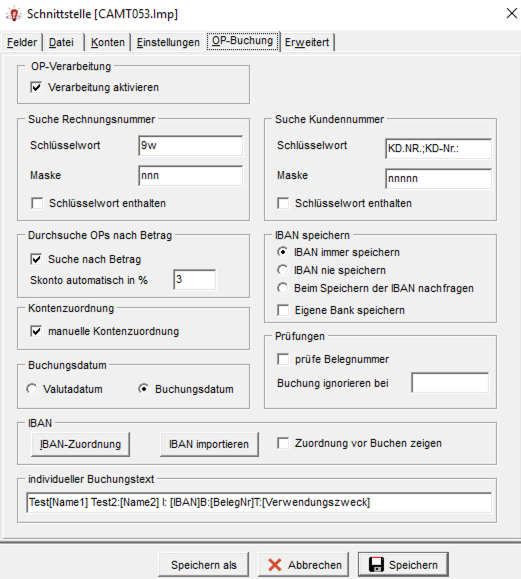
Hier befinden sich alle Optionen, die für den automatischen Import und den Abgleich der Offenen Posten relevant sind.
- OP-Verarbeitung
- Verarbeitung aktivieren: Aktivieren, damit die OP-Verbuchung überhaupt ausgeführt wird.
- Suche Rechnungsnummer
- Schlüsselwort: Das Schlüsselwort bezeichnet eine Zeichenfolge, nach der im Text gesucht werden soll. Wenn alle Ihre Rechnungsnummern beispielsweise mit "9w" anfangen, dann wählt man 9w als Schlüsselwort. Im Text wird nun nach 9w gesucht und wenn das im Text gefunden wird, dann kann man ziemlich sicher davon ausgehen, dass das ein Teil der Rechnungsnummer ist. Hat man beispielsweise nur dreistellige Rechnungsnummern die einfach fortlaufend sind, ist die Erkennung der Rechnungsnummer schwieriger. Da aber manche Kunden in den Text "Re.Nr.: 123" schreiben, könnte man "Re.Nr.:" als Schlüsselwort wählen.
- Maske: Hier definieren Sie den Aufbau der eigentlichen Rechnungsnummer über die Maske. Jedes „n“ steht für eine Ziffer, ein „#“ kennzeichnet ein optionales Zeichen und ein „?“ wird verwendet, um ein Zeichen zu überspringen. Enthalten Ihre Rechnungsnummern also das Schlüsselwort „9W“ und anschließend drei Ziffern, geben Sie in der Maske „nnn“ an. Sollten die Rechnungsnummern unterschiedlich lang sein, etwa drei- oder vierstellig, kann die Maske entsprechend mit „#nnn“ gesetzt werden.
- Schlüsselwort enthalten: Hier wird festgelegt, ob das gewählte Schlüsselwort teil der Rechnungsnummer ist. In dem Beispiel mit "9W" muss hier ein Haken gesetzt sein, da 9W ja auch mit zur Rechnungsnummer gehört. Bei dem Beispiel "Re.Nr.:" darf der Haken hier wiederum nicht gesetzt sein, weil das Schlüsselwort zwar zur Suche dient, die Rechnungsnummer ist jedoch nur "123", das Schlüsselwort ist also nicht enthalten.
- Suche Kundennummer
- Schlüsselwort: siehe auch "Suche Rechnungsnummer" Da Kunden zwar häufig ihre Kundennummer angeben, diese jedoch keinen festen Prefix haben, können Sie hier statt dessen mehrere Schlüsselwörter (mit Semikolon getrennt) angeben, die Kunden üblicherweise vor die Kundennummer schreiben.
- Maske: siehe auch "Suche Rechnungsnummer"
- Schlüsselwort enthalten: Der Haken "Schlüsselwort enthalten" sollte bei der Kundennummer nicht gesetzt sein.
- Durchsuche OPs nach Betrag
- Suche nach Betrag: Wenn Sie diese Option aktivieren, durchsucht Profin alle offenen Posten nach Beträgen, die exakt oder innerhalb einer bestimmten Abweichung mit dem Zahlbetrag übereinstimmen. Diese Suche wird nachrangig ausgeführt, also nur, wenn kein Kundenkonto und keine Rechnungsnummer gefunden wurden.
- Skonto automatisch in %: Hier legen Sie die Abweichung fest, die der Betrag vom OP haben darf um trotzdem gefunden zu werden. Das ist besonders hilfreich, wenn Kunden beispielsweise Skonto abziehen oder geringfügig abweichende Beträge überweisen.
- BLZ speichern
- BLZ immer speichern / nie speichern / nachfragen: Hier kann eingestellt werden, ob die Bankverbindung automatisch in Verbindung mit der Kontonummer gespeichert werden soll, oder ob jedes mal vor dem Speichern nachgefragt werden soll. Grundsätzlich ist es aber ratsam, die Bankdaten zu speichern, damit mit jedem Import mehr gelernt und mehr automatisch verbucht werden kann.
- Eigene Bank speichern: Hier kann aktiviert werden, dass die eigene Bankverbindung gespeichert wird.
- Kontenzuordnung
- Manuelle Kontenzuordnung: Aktiviert die manuelle Kontozuordnung
- Buchungsdatum
Hier kann man wählen, ob das Valutadatum oder das Buchungsdatum verwendet werden soll - Prüfungen
- prüfe Belegnummer: Aktiviert die Prüfung der Belegnummer. Sonderfunktion, die nur in Ausnahmefällen benötigt wird
- Buchung ignorieren bei: Die hier eingegebenen Zeichen werden in der Belegnummer gesucht. Wenn sie gefunden werden, wird die Buchung ignoriert.
- IBAN-Zuordnung: Hier gelangen Sie in die Verwaltung der gespeicherten Bankverbindungen. Hier werden alle bereits bekannten IBANs oder Kennungen angezeigt, die in bisherigen Imports erkannt oder manuell zugeordnet wurden. Diese Liste kann direkt bearbeitet werden. Falls alte oder ungültige Einträge enthalten sind, können Sie diese hier löschen. Wenn für eine bestimmte Bankverbindung keine automatische Verbuchung gewünscht ist, können Sie ein Fragezeichen hinterlegen. Dies bewirkt, dass Profin bei dieser Verbindung grundsätzlich nachfragt, bevor eine Buchung ausgeführt wird. So behalten Sie auch bei sensiblen Konten die volle Kontrolle.
- IBAN importieren: Wenn Sie zuvor bereits mit der MT940-Schnittstelle gearbeitet haben, können Sie Ihre dort gespeicherten Bankverbindungen ganz einfach übernehmen. Klicken Sie dazu auf diesen Button. Geben Sie nun die Datei an, in der Ihre bisherigen Zuordnungen gespeichert waren (Default: C:\ProfinPlus\MT940.CSV). Profin liest daraufhin die bisherige CSV-Datei mit allen bekannten Verbindungen ein und überträgt die Daten automatisch in die neue Datenbankstruktur.
- Zuordnung vor Buchen zeigen: Öffnet das Zuordnungsfenster direkt nach Start der Schnittstelle, sodass vor dem Import Anpassungen am IBAN-Verhalten vorgenommen werden können
- individueller Buchungstext: Hier können Sie angeben, wie der Buchungstext zu den importierten Umsätzen erstellt werden soll.
- Beispiel: Name des Kontoinhabers und Verwendungszweck sollen in den Buchungstext fließen: [Name1] [Verwendungszweck]
Nachdem alle Einstellungen abgeschlossen sind, können Sie die gemachten Einstellungen speichern und die Schnittstelle starten. Öffnen Sie dazu im Menü den Punkt „Buchen → Import“ und wählen Sie Ihre eingerichtete Schnittstelle, in diesem Fall CAMT053. Nun liest Profin die Daten ein und prüft jede Buchungszeile Schritt für Schritt.
Verarbeitung / Zuordnung der Zeilen
Nach dem Start der Schnittstelle werden die Zeilen aus der Importdatei Schritt für Schritt in den Stapel eingelesen.
Alle Zeilen, die mit absoluter Sicherheit direkt zugeordnet werden können, werden automatisch im Hintergrund gebucht, sie müssen dafür nichts weiter tun. Das sind Zeilen, wo die Rechnungsnummer gefunden wurde und der Betrag auch zu einem existierenden OP mit dieser Rechnungsnummer passt.
Für alle anderen Zeilen, die nicht vollkommen automatisch verbucht werden können, werden verschiedene Fenster angezeigt.
Alle Zeilen, die mit absoluter Sicherheit direkt zugeordnet werden können, werden automatisch im Hintergrund gebucht, sie müssen dafür nichts weiter tun. Das sind Zeilen, wo die Rechnungsnummer gefunden wurde und der Betrag auch zu einem existierenden OP mit dieser Rechnungsnummer passt.
Für alle anderen Zeilen, die nicht vollkommen automatisch verbucht werden können, werden verschiedene Fenster angezeigt.
Kundenkonto mit OP-Fenster
Das Kundenkonto wurde gefunden (aber nicht die Rechnungsnummer). Das kann anhand der Kundennummer im Text passieren (Schlüsselwort-Suche) oder anhand der Bankverbindung in den Stammdaten des Kunden oder anhand der Bankdaten, die aus einem vorherigen Import gespeichert wurden. In diesen Fällen wird Ihnen das entsprechende Kundenkonto mit den OPs angezeigt. Wenn ausschließlich ein OP vom Betrag direkt zum Betrag auf dem Kontoauszug passt, wird dieser bereits vorgeschlagen und Sie müssen nur mit Enter bestätigen. Ansonsten können Sie hier einen oder mehrere OPs auswählen, oder auch einen neuen OP anlegen.
Das Kundenkonto wurde gefunden (aber nicht die Rechnungsnummer). Das kann anhand der Kundennummer im Text passieren (Schlüsselwort-Suche) oder anhand der Bankverbindung in den Stammdaten des Kunden oder anhand der Bankdaten, die aus einem vorherigen Import gespeichert wurden. In diesen Fällen wird Ihnen das entsprechende Kundenkonto mit den OPs angezeigt. Wenn ausschließlich ein OP vom Betrag direkt zum Betrag auf dem Kontoauszug passt, wird dieser bereits vorgeschlagen und Sie müssen nur mit Enter bestätigen. Ansonsten können Sie hier einen oder mehrere OPs auswählen, oder auch einen neuen OP anlegen.
OP-Fenster über Betrags-Suche
Wenn weder die Rechnungsnummer noch das Konto gefunden wurde, wird die Betragssuche durchgeführt. Alle gefundenen OPs werden Ihnen zur Auswahl angezeigt und Sie können den richtigen OP auswählen und bestätigen. Die Bankverbindung wird für den nächsten Import gespeichert (je nach Einstellung) sodass beim nächsten Mal gleich das passende Konto gefunden wird.
Manuelle Zuordnung
Wird gar nichts passendes gefunden, so geht der Dialog "Suche Konto" auf. Hier können Sie ein Personenkonto eingeben, dann wird ihnen direkt danach wieder das OP-Fenster dieses Kontos eingeblendet.
Sie können hier aber auch ein Sachkonto angeben. Das ist zum Beispiel bei Abhebungsbuchungen sinnvoll: Sie geben hier einfach das Sachkonto "Kasse" ein und wenn beim nächsten mal von der selben Bankverbindung (dem selben Bankautomaten) Geld abgebucht wird dies automatisch auf dieses Sachkonto gebucht.
Sie können hier aber auch ein Sachkonto angeben. Das ist zum Beispiel bei Abhebungsbuchungen sinnvoll: Sie geben hier einfach das Sachkonto "Kasse" ein und wenn beim nächsten mal von der selben Bankverbindung (dem selben Bankautomaten) Geld abgebucht wird dies automatisch auf dieses Sachkonto gebucht.
Nachdem am Ende alle Zeilen verarbeitet wurden und in den Stapel eingelesen wurden, können die Zeilen nun direkt importiert werden, oder sie können sich die Zeilen über "Stapel bearbeiten" nochmal ansehen und ggf. bearbeiten.
Related Articles
Fehlermeldung "Keine Headerinformation in ADR gefunden" - Schnittstellenimport, Dateiimport
Lösung der Fehlermeldung "Keine Headerinformation in ADR gefunden" Die Fehlermeldung tritt in der Regel auf, wenn beim Schnittstellenimport im DATEV-Format eine falsche Datei ausgewählt ist. Die Meldung bedeutet, dass die Überschriften in dieser ...Beim Einlesen von Schnittstellen komm die Fehlermeldung„Lauf...
**Problem:** Beim Einlesen von Schnittstellen komm die Fehlermeldung„Laufzeitklasse nicht registriert“. Es ist eine Server-Installation und sowohl Profin, als auch die DB liegen auf dem Server. Zugriff über Verknüpfung auf den Clients. Funktioniert ...Import von Warenwirtschaft funktioniert nicht
1. Problem / Anliegen / Frage: Beim Import einer DATEV-Datei erscheint die Fehlermeldung „keine Headerinformationen verfügbar“. 2. Lösung: Überprüfung aller Importdateien. In diesem Fall lag eine fehlerhafte Stammdatendatei vor, zur Lösung vom Import ...Schnittstelle weg
Der Import der HUTH-Kasse konnte nicht durchgeführt werden, da die Schnittstelle in profin nicht mehr sichtbar war. Wir haben die Schnittstelle gemeinsam neu eingerichtet: Buchen -> Import -> Schnittstellen-Editor -> HUTH-Kasse -> OK Die ...Problem beim Einlesen der Schnittstelle. Fehler " " ist kein...
**Problem:** Problem beim Einlesen der Schnittstelle. Fehler " " ist kein gültiges Konto **Lösung:** Im Schnittstelleneditor die Felderbelegung überprüfen. Wenn Schnittstelle mit Konvertierungs.exe arbeitet, die Felder der konvertierten Datei ...